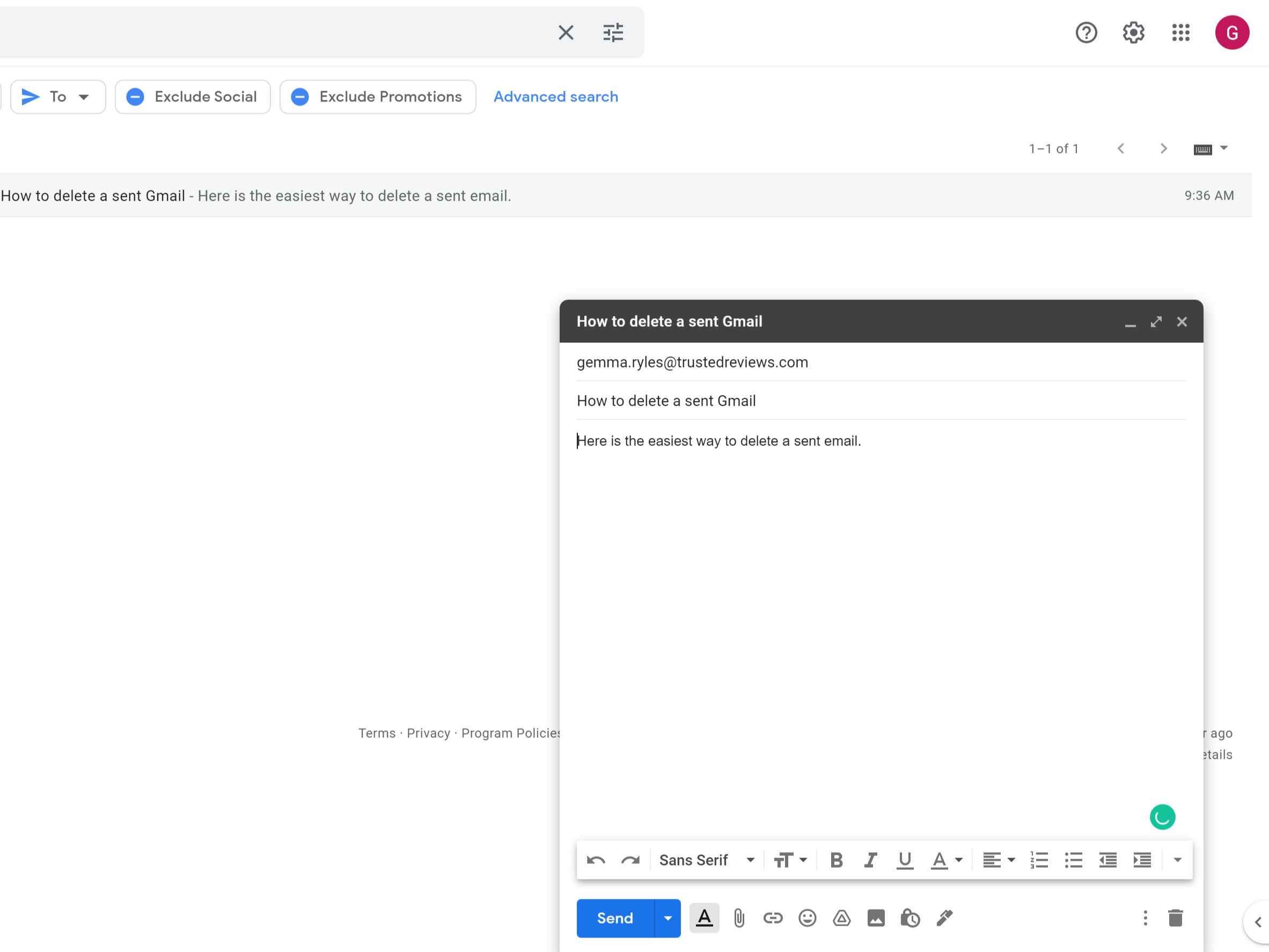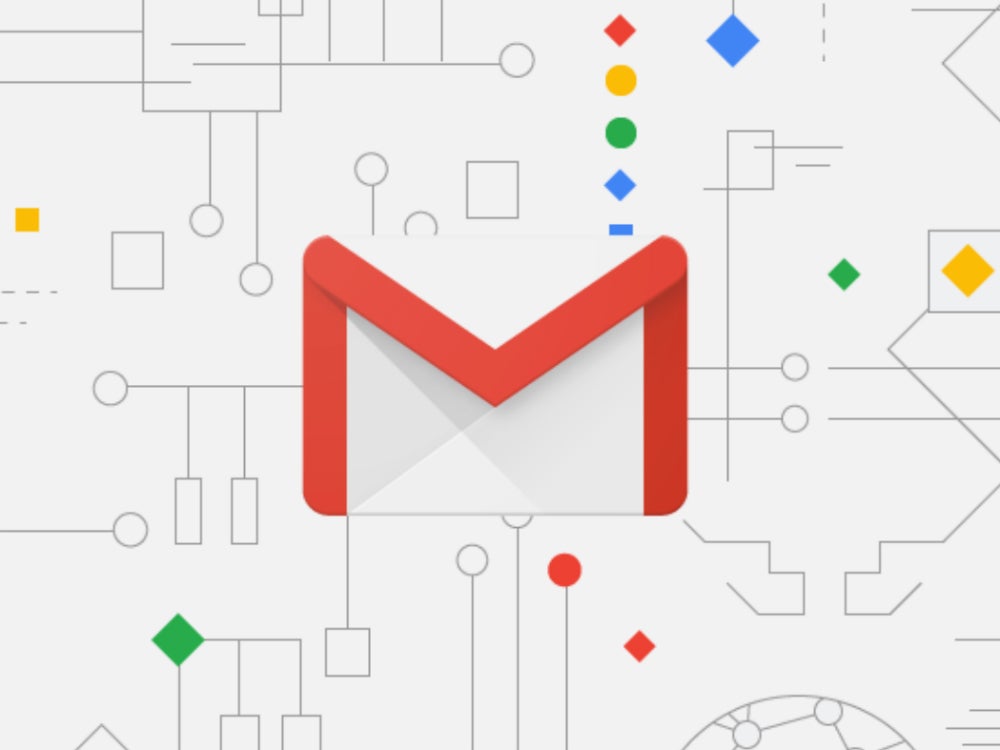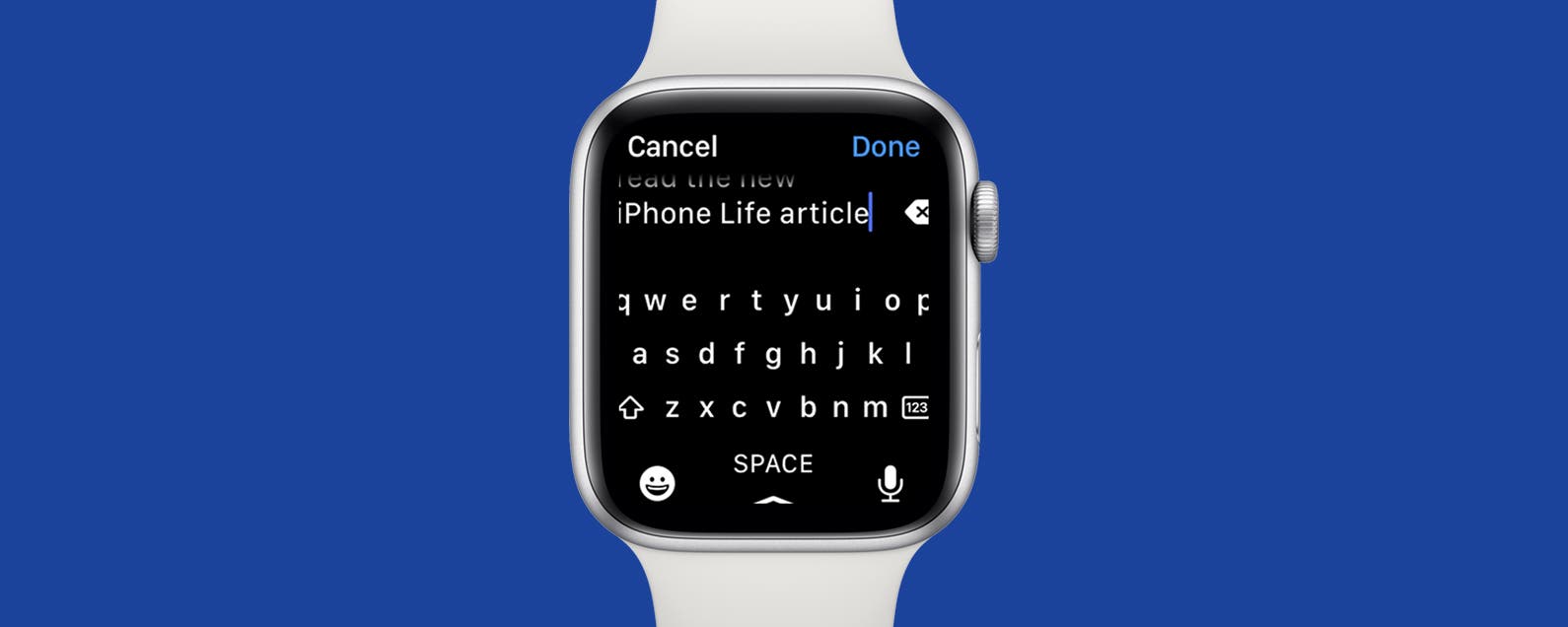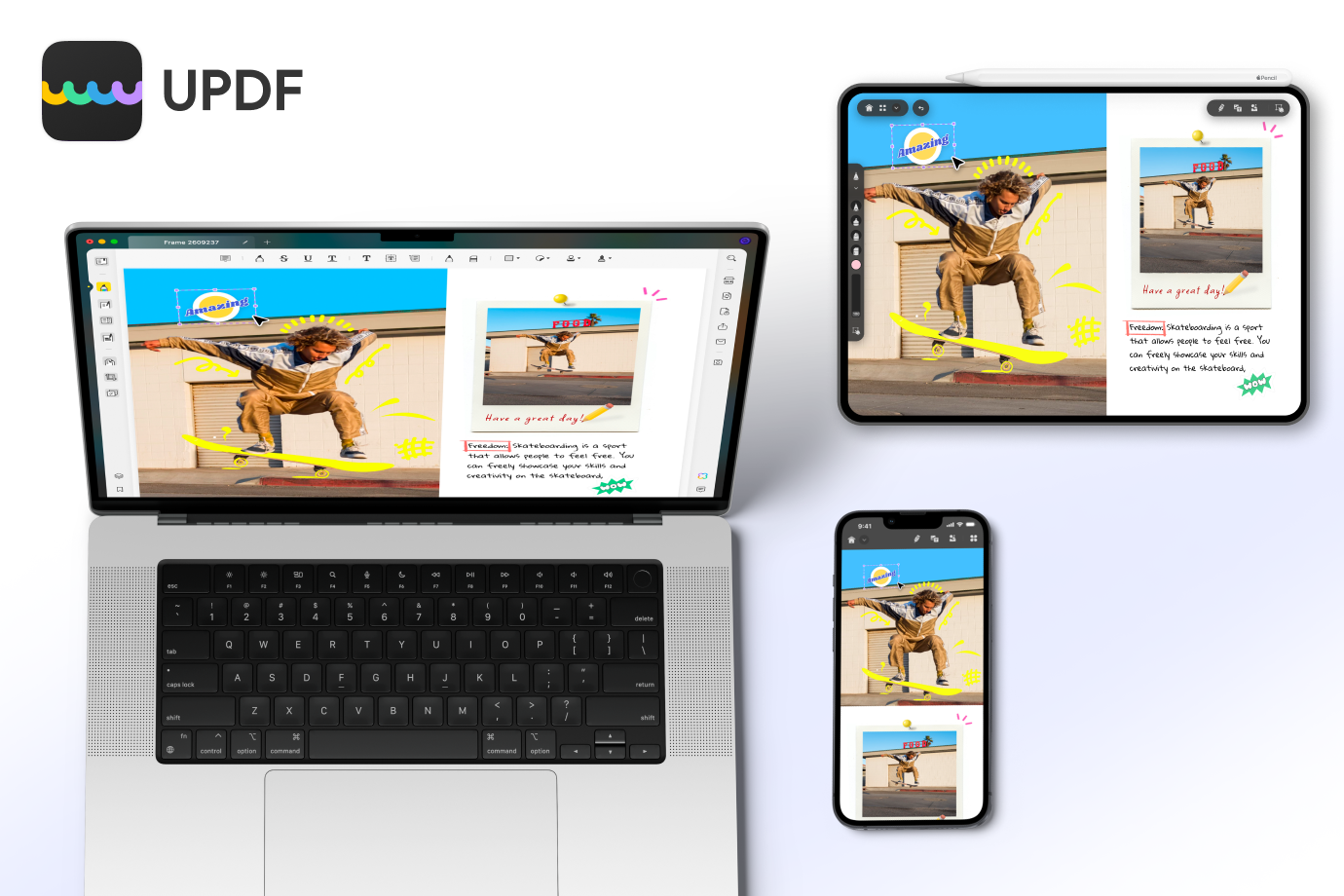Möchten Sie eine E-Mail löschen, die Sie versehentlich über Google Mail gesendet haben? Hier ist der einfachste Weg, eine gesendete E-Mail in Gmail zu löschen.
Wir haben alle eine E-Mail geschickt, die etwas professioneller hätte sein können, oder ein lustiges Bild weitergeleitet, das definitiv nicht für unseren Chef gedacht war.
Egal, ob Sie für Ihre Schnappfinger bekannt sind oder einfach nur wissen möchten, wie Sie eine gesendete E-Mail für die Zukunft am einfachsten löschen können, es ist zum Glück sehr einfach herauszufinden, auch wenn Sie sich beeilen müssen.
Lesen Sie weiter, um herauszufinden, wie Sie Gmail vor dem Senden am einfachsten löschen können.
Was wir verwendet haben
- Wir haben ein Huawei MateBook X Pro (2022) mit Windows 11 verwendet
Die Kurzfassung
- Öffnen Sie Ihr Gmail-Konto
- Erstellen Sie eine neue E-Mail
- Schreiben Sie den Namen des Empfängers ein
- Schreiben Sie in die Überschrift und den Text der Nachricht
- Klicken Sie auf Senden
- Klicken Sie auf Rückgängig
- Fahren Sie mit Ihrem ursprünglichen Google Mail fort
-
Schritt
1Öffnen Sie Ihr Gmail-Konto
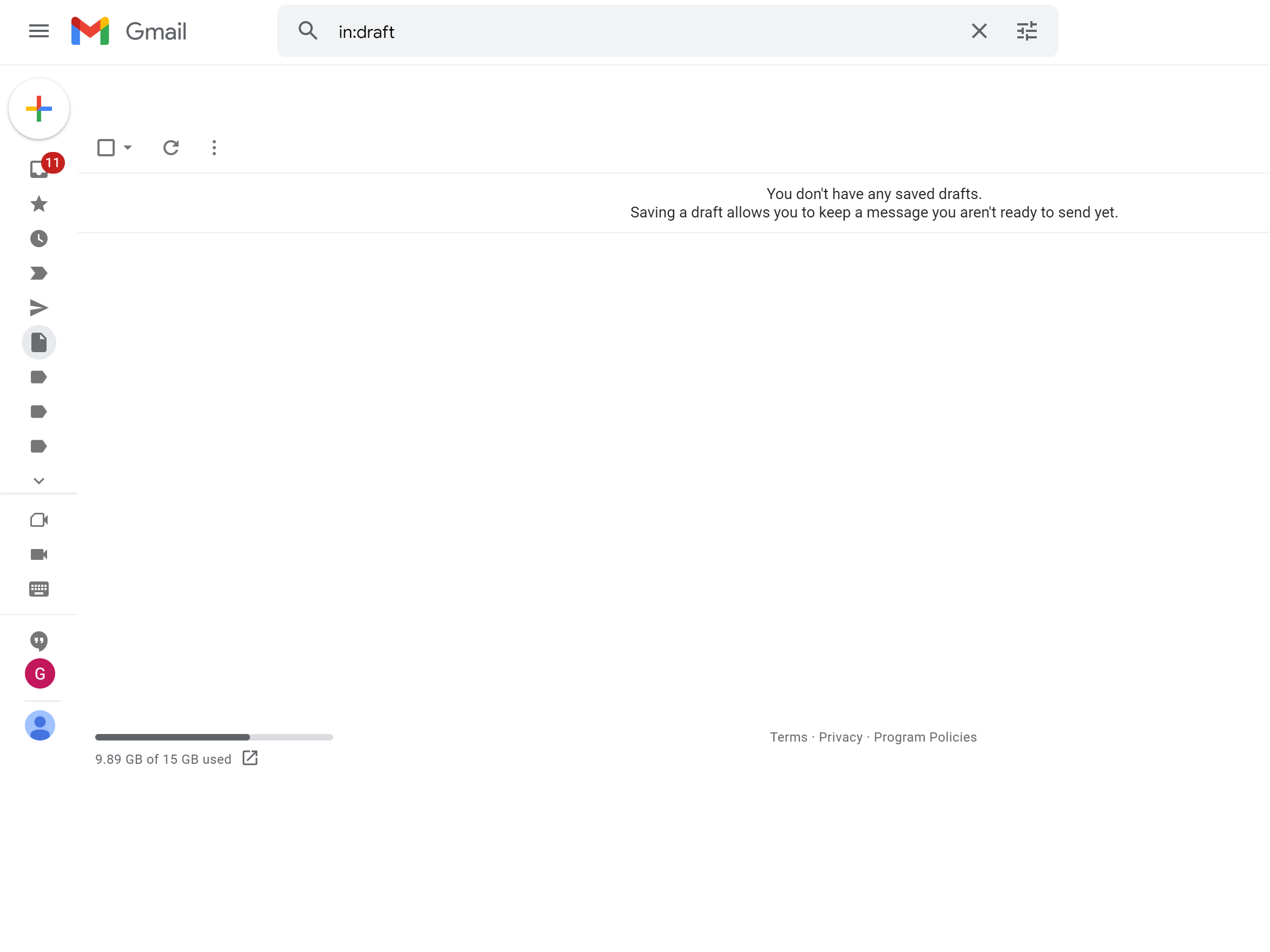
Öffnen Sie zunächst das Konto, von dem Sie Ihre E-Mail senden möchten.
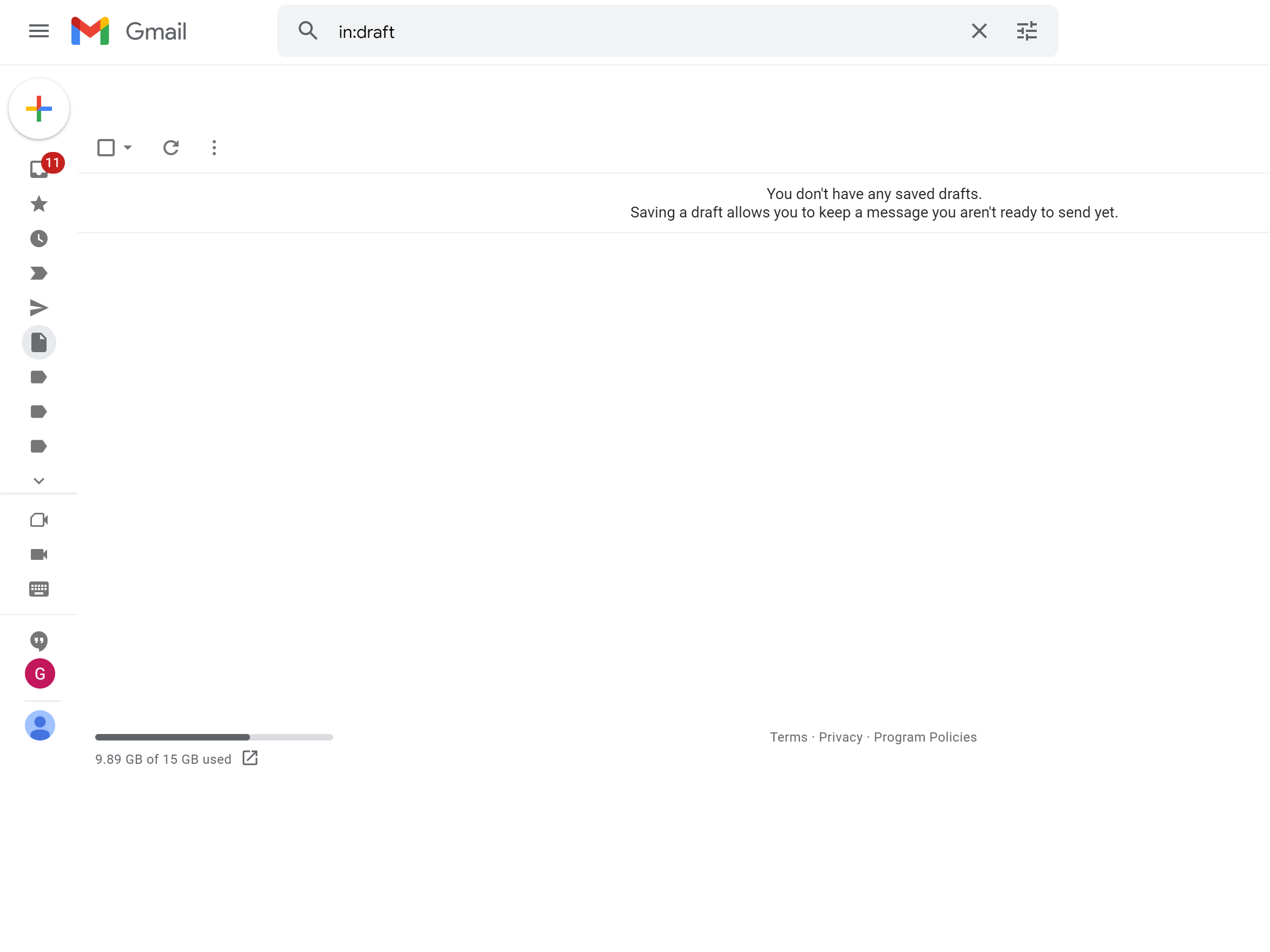
-
Schritt
2Erstellen Sie eine neue E-Mail
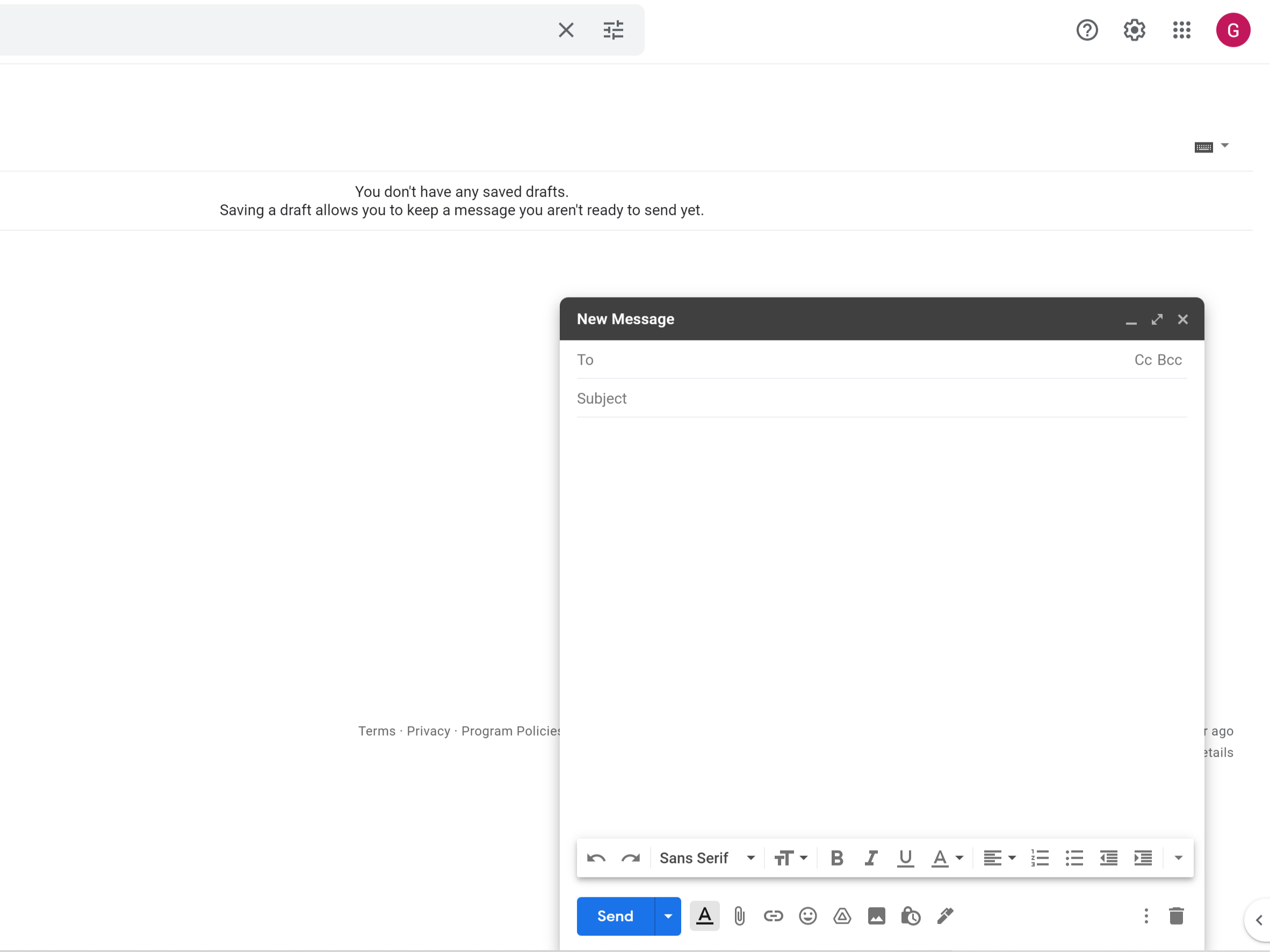
Klicken Sie auf die große Plus-Schaltfläche oben links auf dem Bildschirm eines PCs oder Laptops, um eine neue E-Mail zu erstellen.
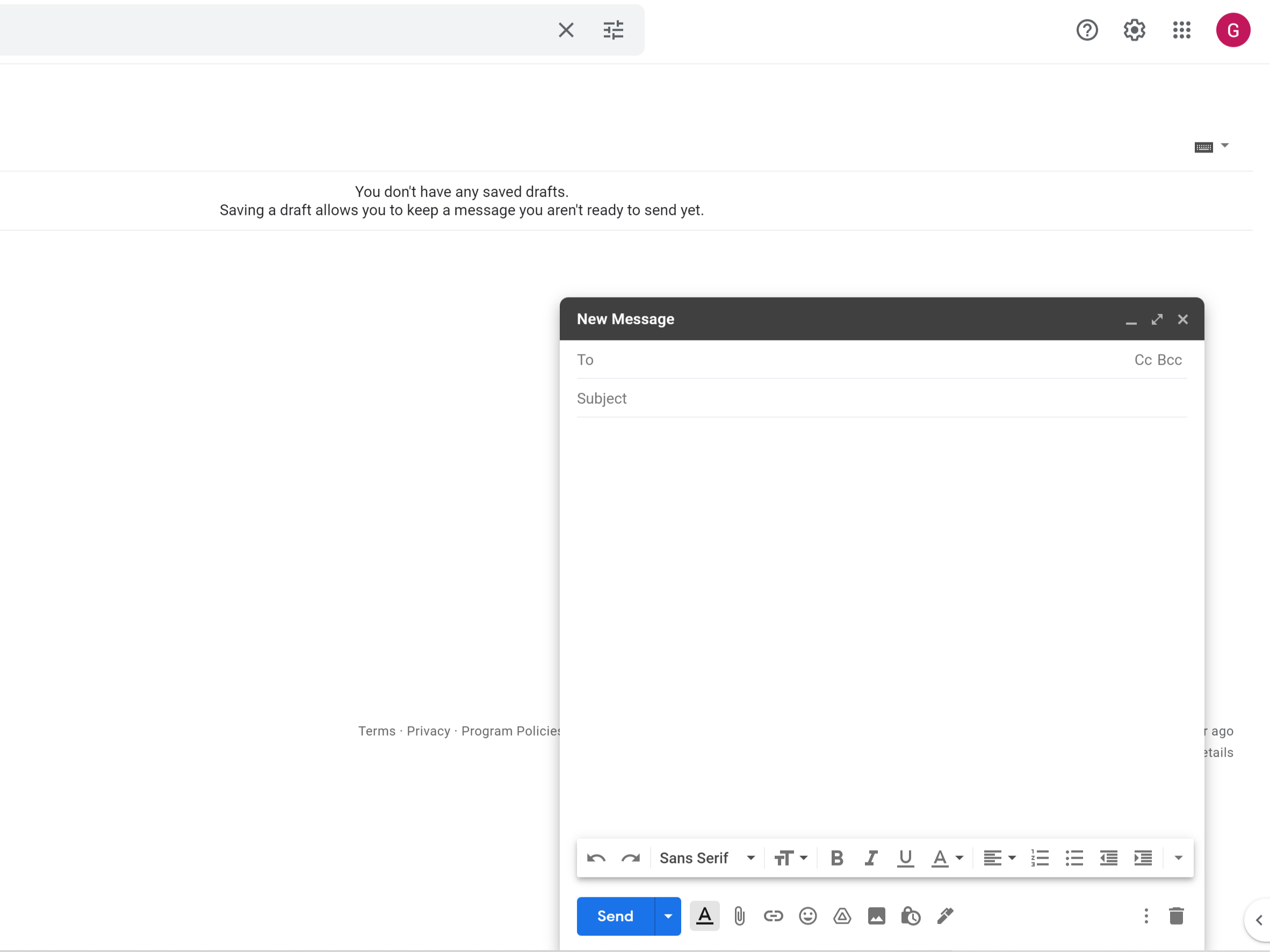
-
Schritt
3Schreiben Sie den Namen des Empfängers ein
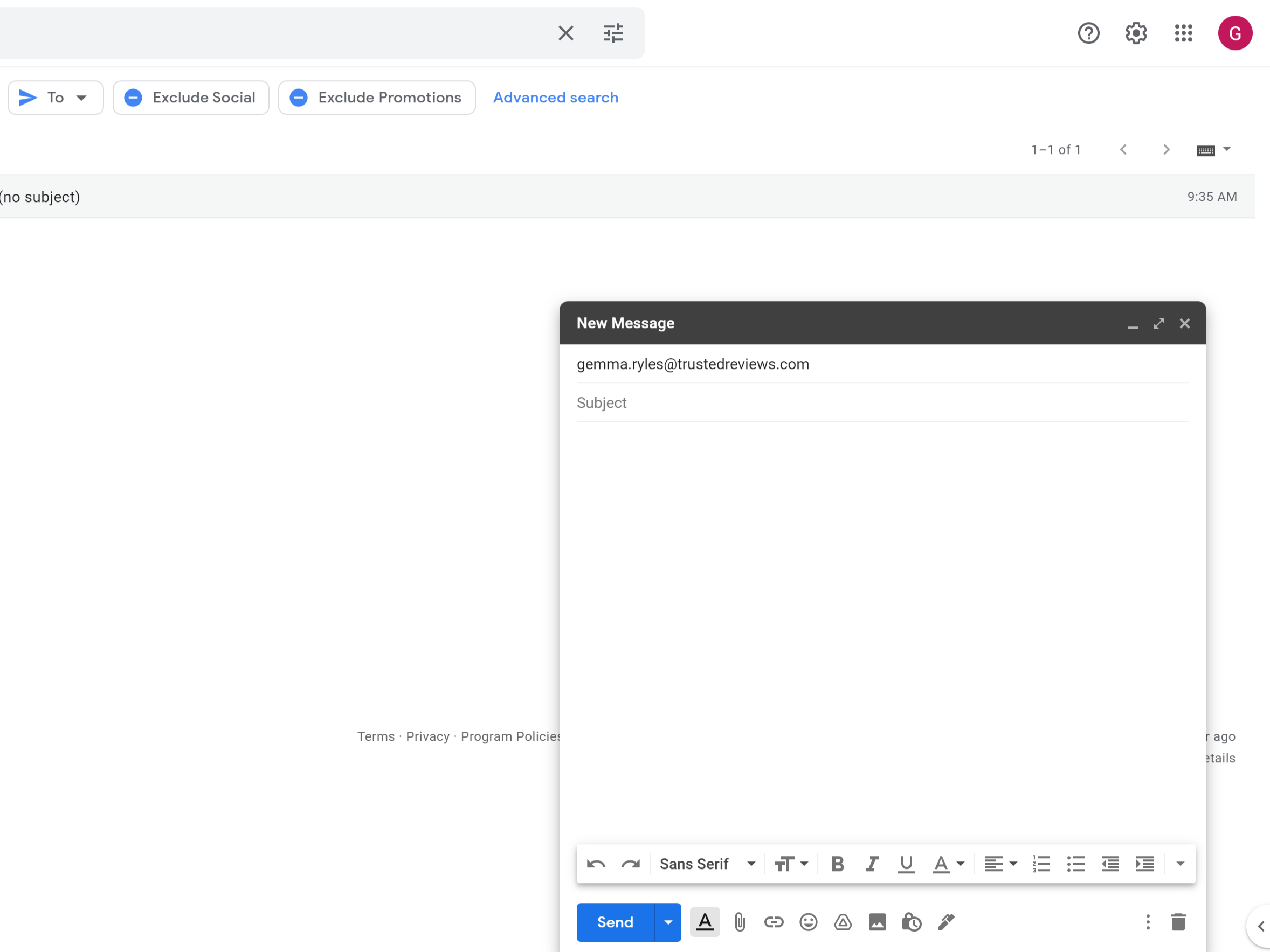
Geben Sie die E-Mail-Adresse der Person ein, mit der Sie sprechen möchten.
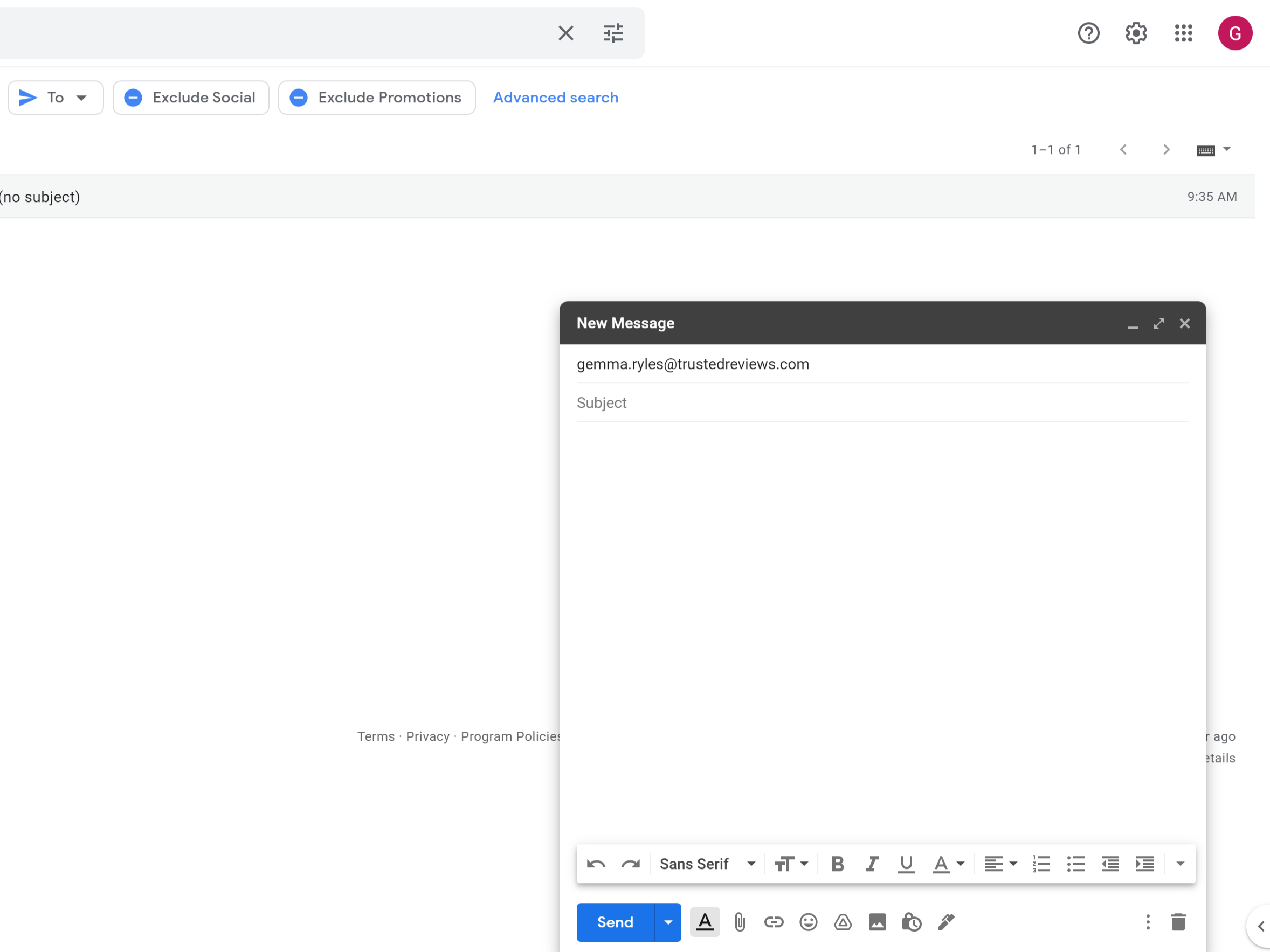
-
Schritt
4Schreiben Sie in die Überschrift und den Text der Nachricht
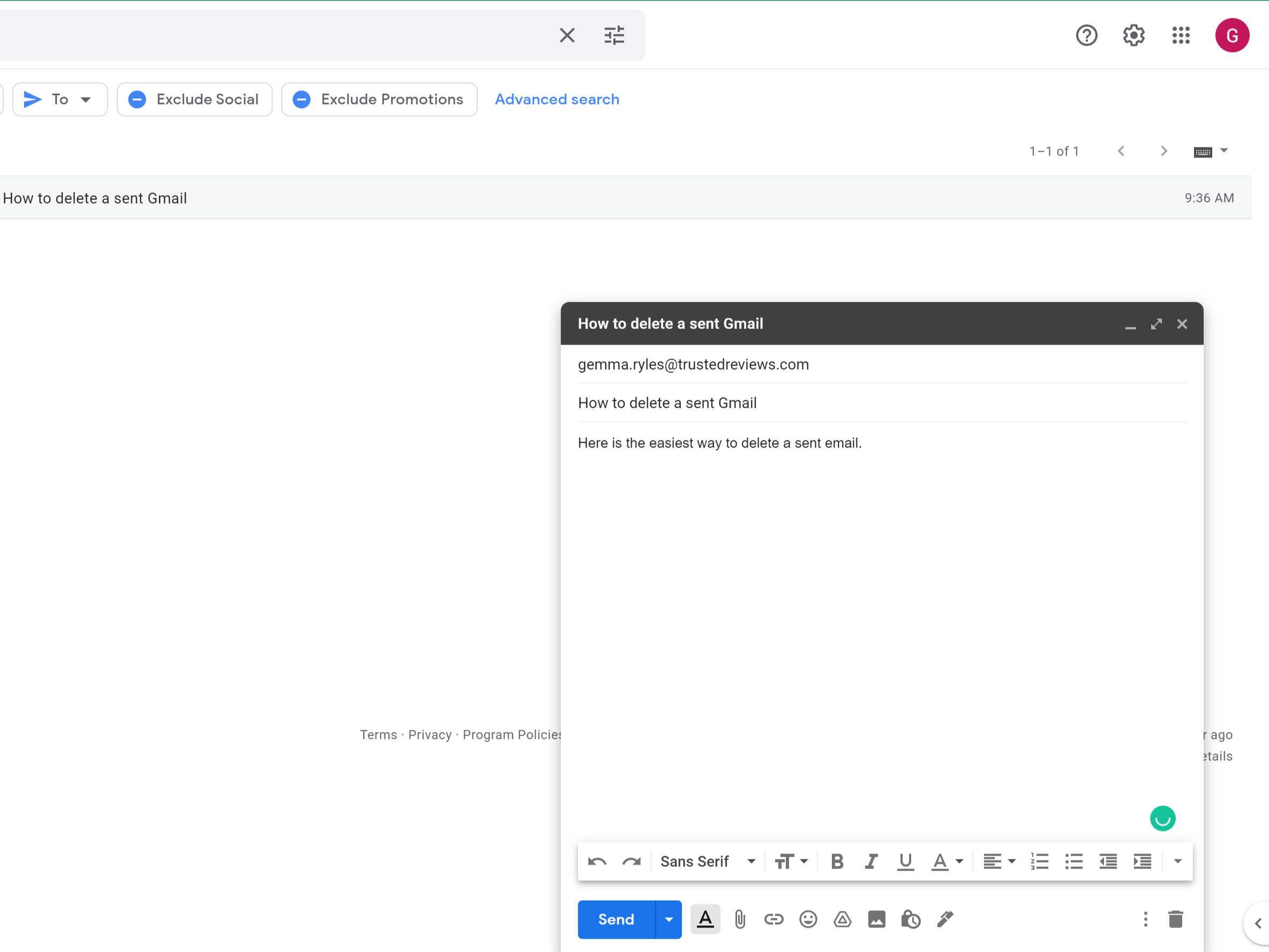
Schreiben Sie die Überschrift und den Text Ihrer E-Mail wie gewohnt.
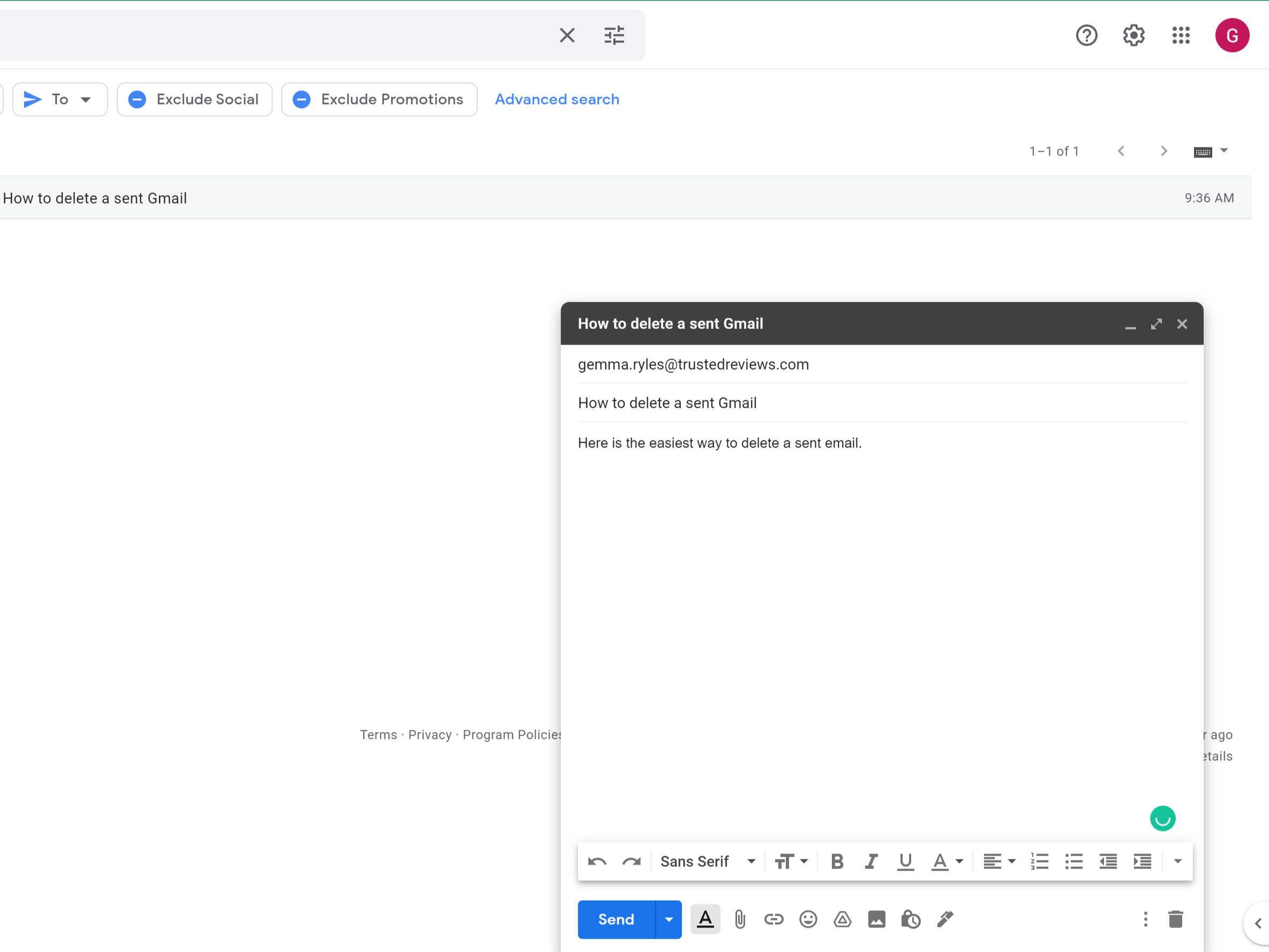
-
Schritt
5Klicken Sie auf Senden
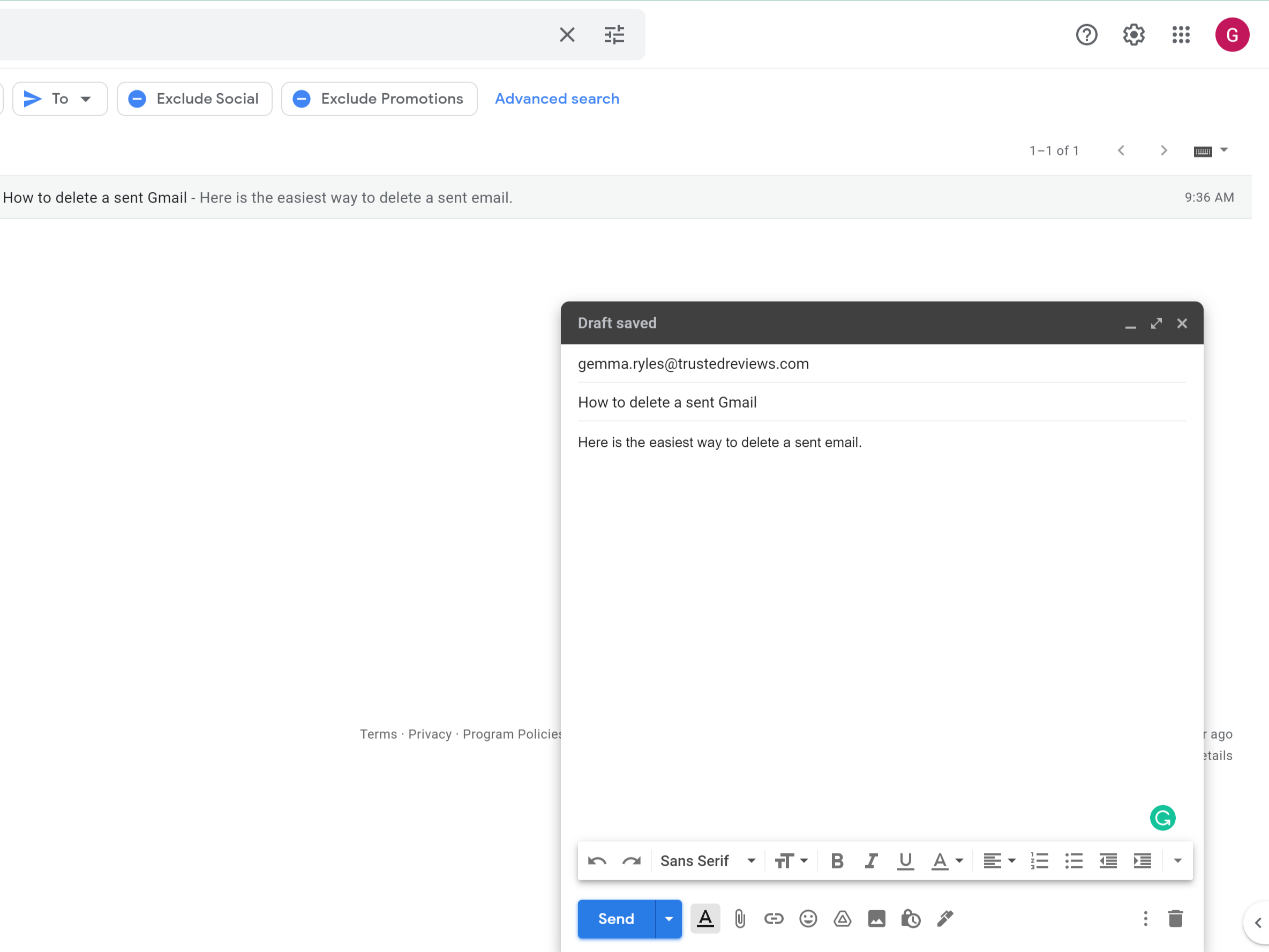
Drücken Sie Senden, wenn Sie mit Ihrer Nachricht fertig sind.
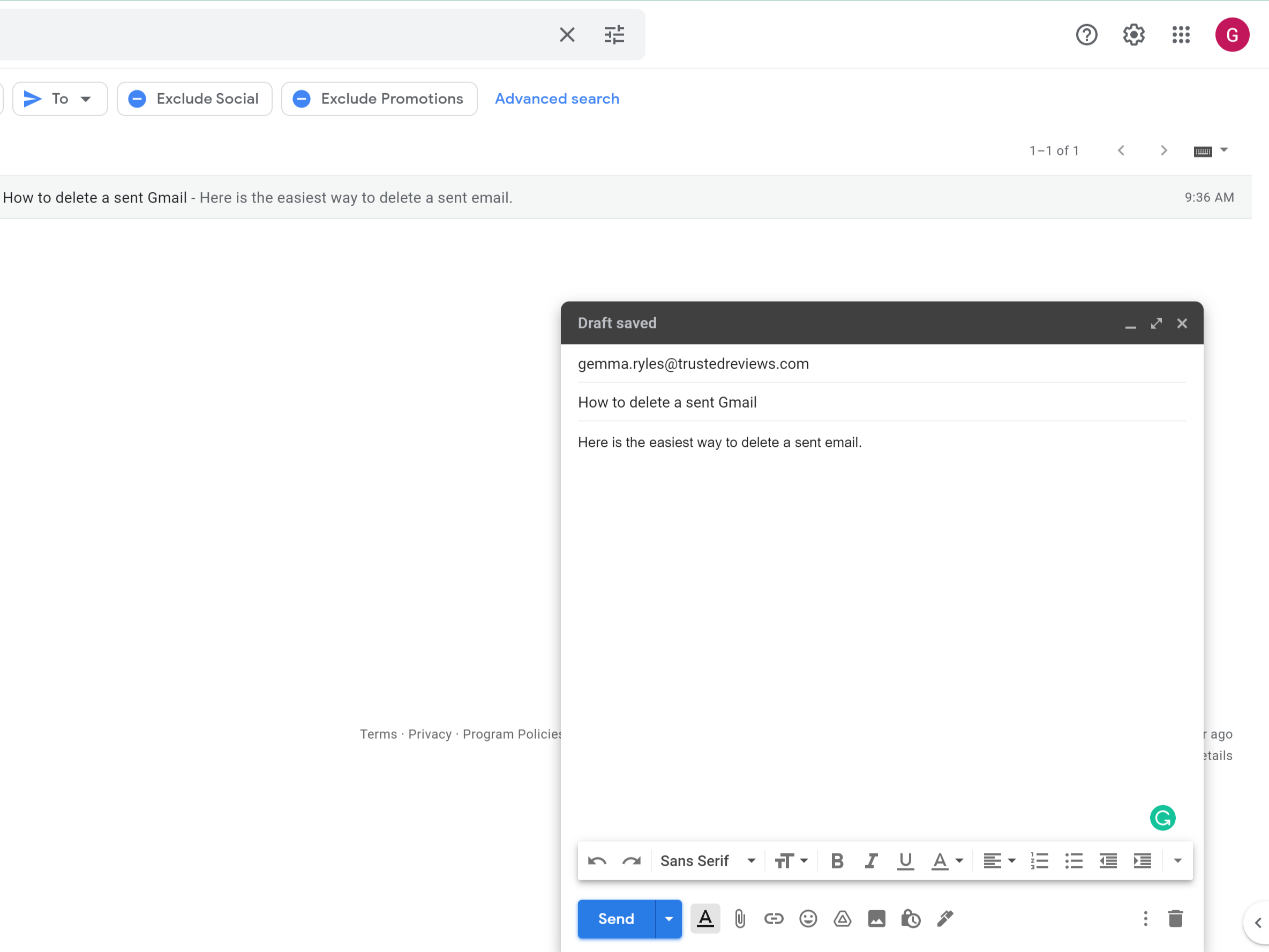
-
Schritt
6Klicken Sie auf Rückgängig
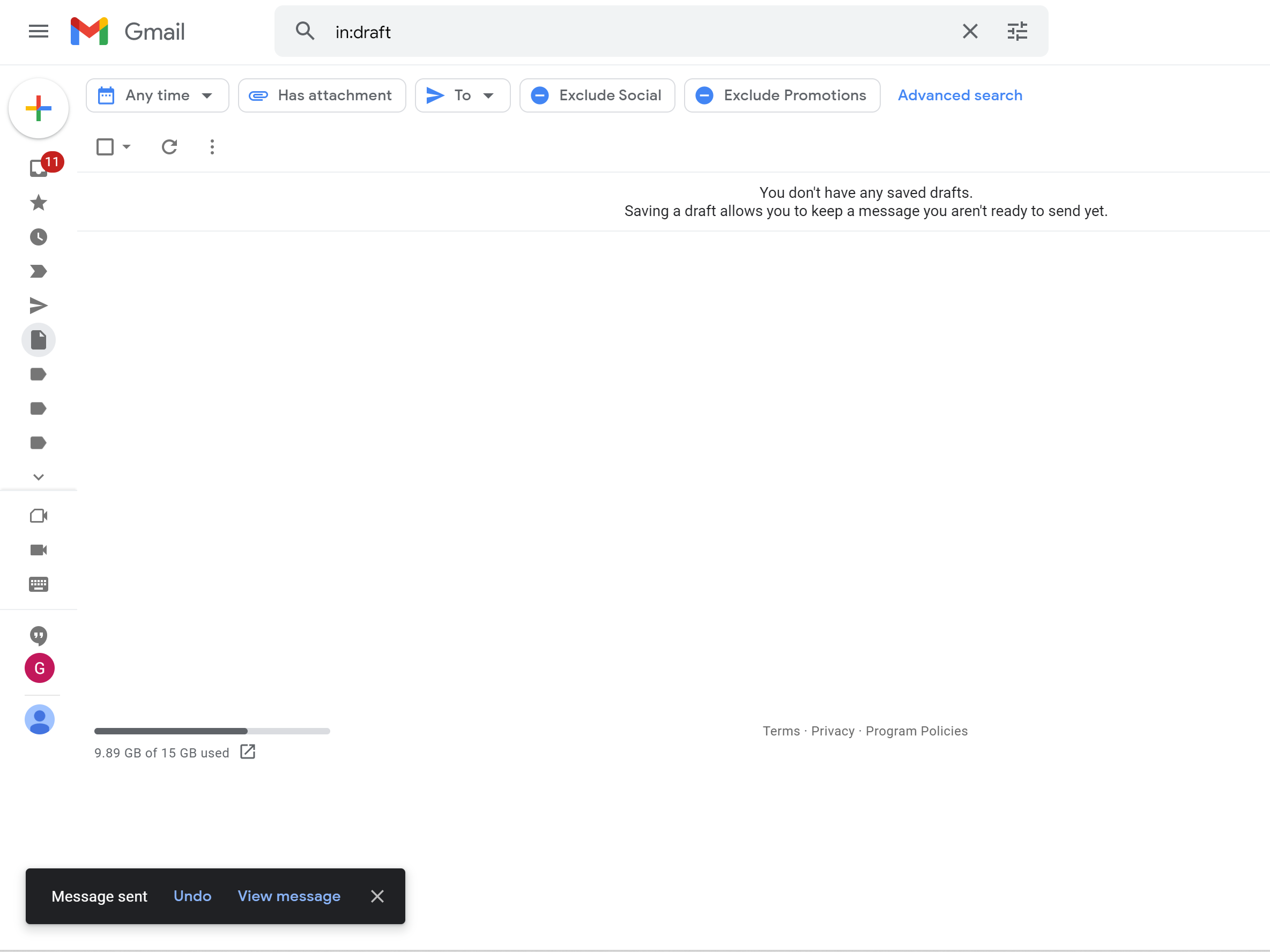
Wenn Sie das, was Sie gerade gesendet haben, rückgängig machen möchten, klicken Sie auf die Schaltfläche Rückgängig. Es ist blau und wird ganz links auf dem Bildschirm unten angezeigt. Diese Nachricht wird nur bis zu 30 Sekunden lang angezeigt. Wenn Ihre Einstellungen jedoch auf nur fünf Sekunden eingestellt sind, müssen Sie schnell handeln.
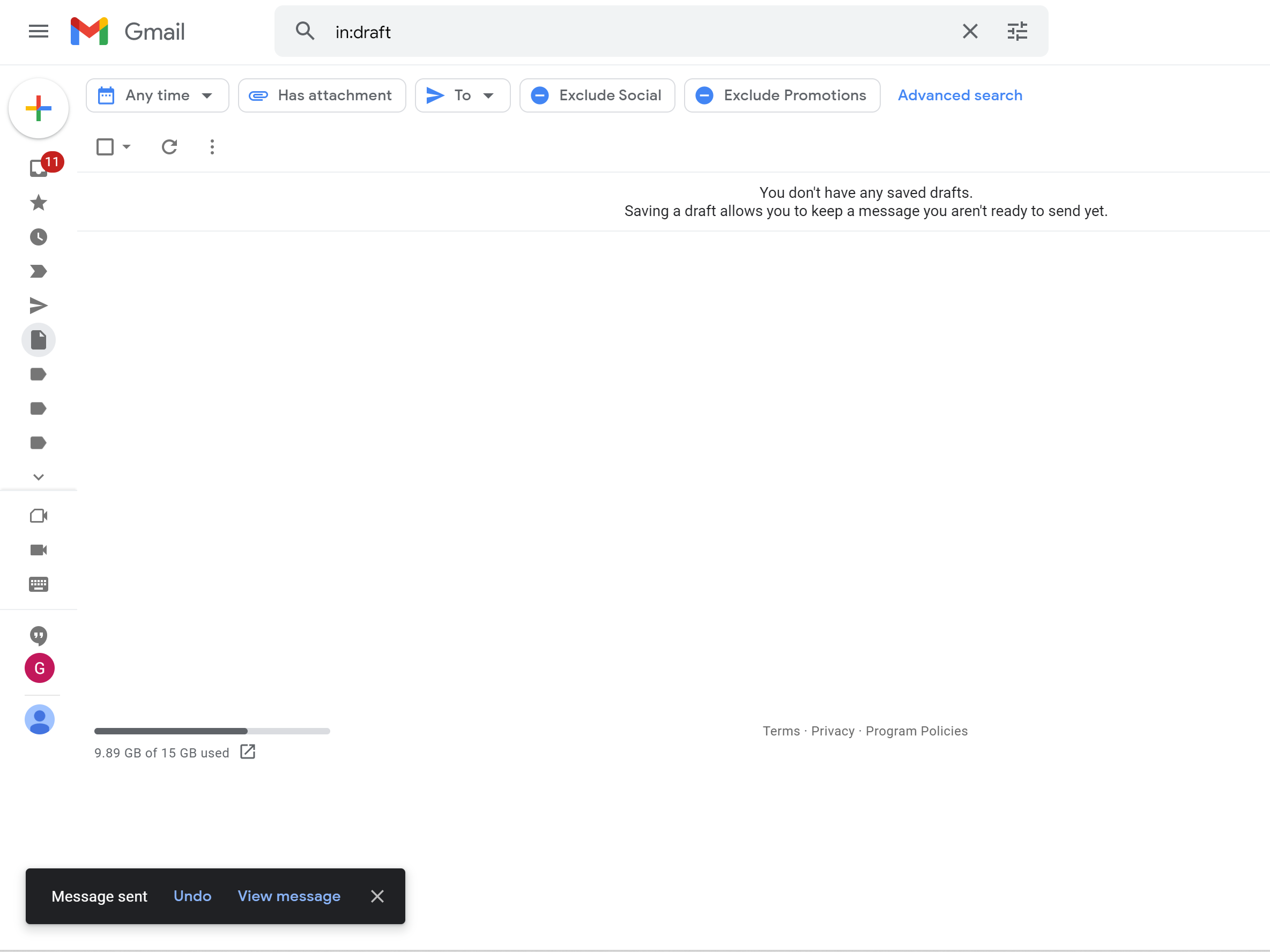
-
Schritt
7Fahren Sie mit Ihrem ursprünglichen Google Mail fort
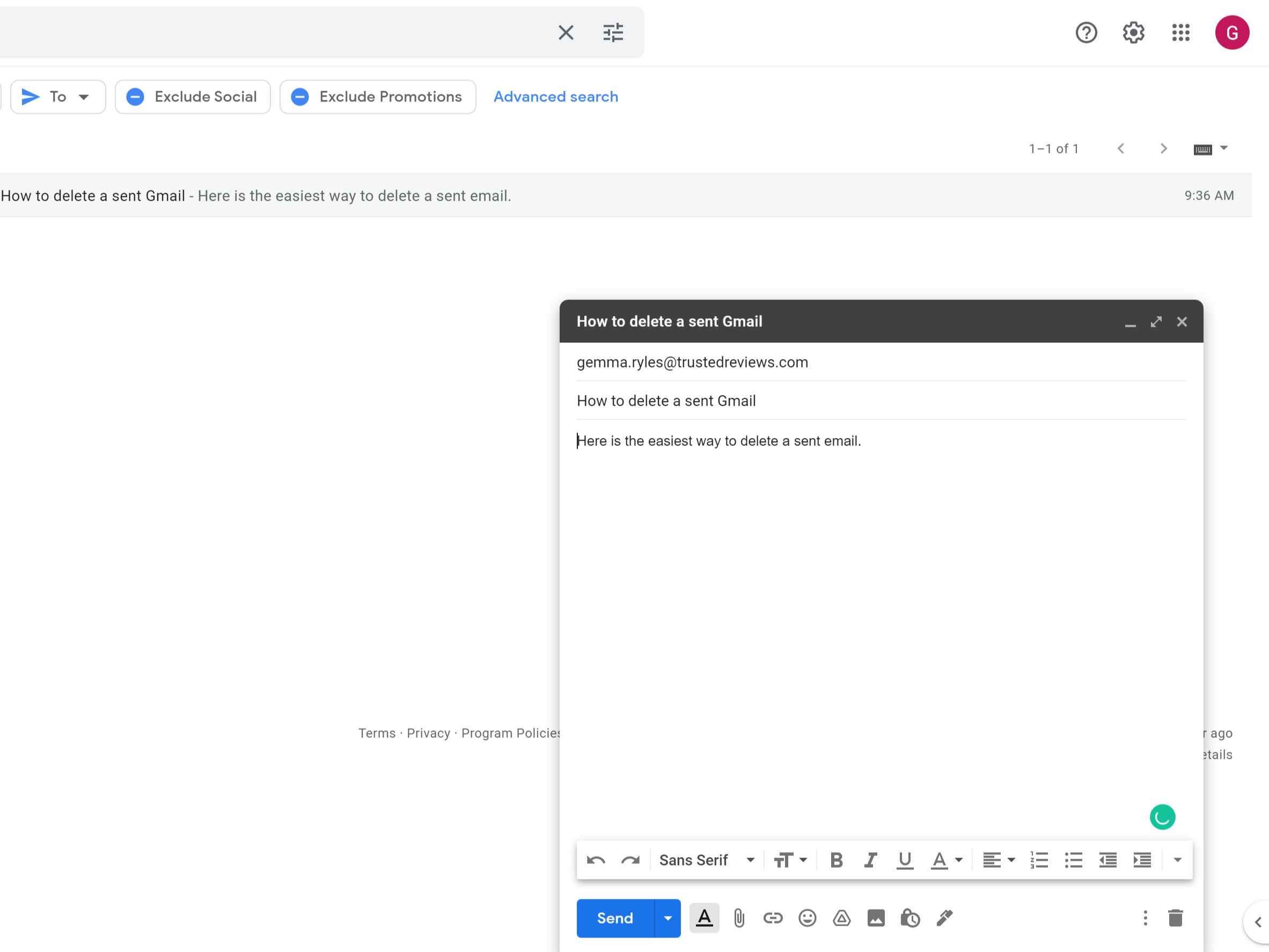
Nachdem Sie auf „Rückgängig“ geklickt haben, wird Ihr ursprüngliches Google Mail-Konto wieder angezeigt, sodass Sie die Nachricht bearbeiten können, wenn Sie sie erneut senden möchten, oder sie vollständig löschen.